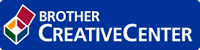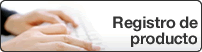Guía del usuario online
HL‑L2390DW / DCP‑L2550DW / HL‑L2395DW / MFC‑L2690DW / MFC‑L2690DWXL / MFC‑L2710DW / MFC‑L2717DW / MFC‑L2730DW / MFC‑L2750DW / MFC‑L2750DWXL
- Definiciones de notas
- Aviso - Exclusión de Garantías (EE. UU. y Canadá)
- Marcas comerciales
- Nota importante
- Vista general del panel de control
- Vista general del panel de control
- Información general de la pantalla LCD táctil
- Cómo navegar en la pantalla táctil LCD
- Información general de la pantalla de ajustes
- Acceder a Brother Utilities (Windows)
- Cargar papel
- Ajustes de papel
- Soportes de impresión recomendados
- Cargar documentos
- Áreas no escaneables y no imprimibles
- Uso de papel especial
- Imprimir desde la computadora (Windows)
- Imprimir un documento (Windows)
- Configuraciones de impresión (Windows)
- Cambio de la configuración de impresión predefinida (Windows)
- Imprimir un documento utilizando el controlador de impresora de BR-Script3 (imitación de idioma de PostScript® 3™) (Windows)
- Supervisar el estado del equipo desde su computadora (Windows)
- Imprimir desde la computadora (Mac)
- Cancelar una tarea de impresión
- Impresión de prueba
- Escanear utilizando el botón de escaneado en su equipo Brother
- Escanear fotografías y gráficos
- Guardar los datos escaneados como documento PDF en una carpeta
- Escanear a un archivo de texto editable (OCR)
- Escanear a archivo de un adjunto de correo electrónico
- Escanear a FTP
- Escaneado a red (Windows)
- Web Services para escanear en la red (Windows 7, Windows 8 y Windows 10)
- Cambiar ajustes de botón de escaneado de ControlCenter4 (Windows)
- Cambiar la configuración del botón de escaneado desde Brother iPrint&Scan (Mac)
- Configurar el certificado para un PDF firmado
- Desactivar escaneo de su computadora
- Escaneado desde la computadora (Windows)
- Escaneado mediante el modo inicial de ControlCenter4 (Windows)
- Escaneado mediante el modo inicial de ControlCenter4 (Windows)
- Selección del tipo de documento mediante el modo inicial de ControlCenter4 (Windows)
- Cambiar el tamaño de escaneado mediante el modo inicial de ControlCenter4 (Windows)
- Recorte una imagen escaneada con el modo inicial de ControlCenter4 (Windows)
- Impresión de los datos escaneados mediante el modo inicial de ControlCenter4 (Windows)
- Escanear a una aplicación mediante el Modo inicial de ControlCenter4 (Windows)
- Guardar los datos escaneados como documento PDF en un directorio mediante el modo inicial de ControlCenter4 (Windows)
- Escaneado automático de ambas caras de un documento mediante el modo inicial de ControlCenter4 (Windows)
- Escanear ajustes para ControlCenter4 Home Mode (Windows)
- Escaneado mediante el modo inicial de ControlCenter4 (Windows)
- Escaneado mediante el modo avanzado de ControlCenter4 (Windows)
- Escaneado de fotografías y gráficos mediante el modo avanzado de ControlCenter4 (Windows)
- Guardar datos escaneados en una carpeta como archivo PDF usando el modo avanzado ControlCenter4 (Windows)
- Escaneado automático de ambas caras de un documento mediante el modo avanzado de ControlCenter4 (Windows)
- Escanear ambas caras de una cédula de identidad mediante el modo avanzado de ControlCenter4 (Windows)
- Escaneado como adjunto a un correo electrónico mediante el modo avanzado de ControlCenter4 (Windows)
- Escaneado como documento de texto modificable (OCR) mediante el modo avanzado de ControlCenter4 (Windows)
- Escanear ajustes para ControlCenter4 Advanced Mode (Windows)
- Escanear mediante Nuance™ PaperPort™ 14SE u otras aplicaciones de Windows
- Escanear con Fax y Escáner de Windows
- Escaneado mediante el modo inicial de ControlCenter4 (Windows)
- Escaneado desde la computadora (Mac)
- Configure los ajustes de escaneado usando una Administración basada en Web
- Copiar un documento
- Ampliar o reducir imágenes copiadas
- Hacer copias N en 1 con la función Formato de página
- Ordenar copias
- Copiar una tarjeta de ID
- Copiar en ambas caras del papel (copia a 2 caras)
- Opciones de copia
- Enviar un fax
- Enviar un fax
- Enviar un fax de 2 caras desde la unidad ADF
- Enviar un fax manualmente
- Enviar un fax al final de una conversación
- Enviar el mismo fax a más de un destinatario (multienvío)
- Enviar un fax en tiempo real
- Enviar un fax a una hora específica (fax retrasado)
- Agregue una página de cubierta para su fax
- Cancelar un fax en curso
- Consultar y cancelar un fax pendiente
- Opciones de fax
- Recibir un fax
- Configuración del modo de recepción
- Descripción general de los modos de recepción
- Seleccione el modo de recepción correcto
- Establecer el número de timbres antes de que el equipo responda (retraso de timbre)
- Definir el tiempo de timbre F/T (seudo/doble timbre)
- Configurar la recepción fácil
- Reducir el tamaño de página de un fax entrante de gran tamaño
- Ajustar la impresión a 2 caras para faxes recibidos
- Establecer la marca de recepción de fax
- Recibir un fax al final de una conversación telefónica
- Registrar un número en la lista de bloqueo
- Opciones de recepción en memoria
- Recuperación de fax remota
- Configuración del modo de recepción
- Operaciones de voz y números de fax
- Servicios telefónicos y dispositivos externos
- Informes de fax
- PC-FAX
- PC-FAX para Windows
- Información general de PC-FAX (Windows)
- Configurar PC-FAX (Windows)
- Configurar su Libreta de direcciones de PC-Fax (Windows)
- Agregar un miembro a la Libreta de direcciones de PC-FAX (Windows)
- Cree un grupo en la libreta de direcciones de PC-FAX (Windows)
- Edite los datos de un miembro o grupo en la libreta de direcciones de PC-FAX (Windows)
- Elimine un miembro o grupo de la libreta de direcciones de PC-FAX (Windows)
- Exporte la libreta de direcciones de PC-FAX (Windows)
- Importe datos a su libreta de direcciones de PC-FAX (Windows)
- Enviar un fax mediante PC-FAX (Windows)
- Recepción de faxes en la computadora (Windows)
- Información general de PC-FAX (Windows)
- PC-FAX para Mac
- PC-FAX para Windows
- Funciones de red básicas admitidas
- Software y utilidades de administración de la red
- Métodos adicionales de configuración del equipo Brother para una red inalámbrica
- Antes de configurar el equipo Brother para una red inalámbrica
- Configurar el equipo para una red inalámbrica
- Configurar el equipo para usarlo en una red inalámbrica utilizando el método de una sola pulsación de Wi-Fi Protected Setup™ (WPS)
- Configurar el equipo para usarlo en una red inalámbrica utilizando el método PIN de Wi-Fi Protected Setup™ (WPS)
- Configure el equipo para una red inalámbrica mediante el Asistente de configuración del panel de control del equipo
- Configure el equipo para una red inalámbrica cuando la SSID no está programada
- Utilizar Wi-Fi Direct®
- Imprimir o escanear desde un dispositivo móvil mediante Wi-Fi Direct
- Configurar la red Wi-Fi Direct
- Información general sobre la configuración de la red Wi-Fi Direct
- Configurar la red Wi-Fi Direct mediante el método de una sola pulsación
- Configurar la red Wi-Fi Direct mediante el método de Wi-Fi Protected Setup™ de una pulsación (WPS)
- Configurar la red Wi-Fi Direct utilizando el método PIN
- Configurar la red Wi-Fi Direct utilizando el método PIN de Wi-Fi Protected Setup™ (WPS)
- Configurar la red Wi-Fi Direct manualmente
- Funciones de red avanzadas
- Información técnica para usuarios avanzados
- Bloquear los Ajustes del equipo
- Funciones de seguridad de red
- Antes de utilizar las funciones de seguridad de la red
- Secure Function Lock 3.0
- Administrar el equipo de red mediante SSL/TLS de manera segura
- Introducción a SSL/TLS
- Certificados y Administración basada en Web
- Funciones de los certificados de seguridad compatibles
- Crear e instalar un certificado
- Administrar múltiples certificados
- Administrar el equipo de red de manera segura mediante Administración basada en Web
- Administre su equipo de red de manera segura utilizando BRAdmin Professional (Windows)
- Imprimir documentos de forma segura usando SSL/TLS
- Enviar un correo electrónico de manera segura
- Brother Web Connect
- Google Cloud Print
- AirPrint
- Impresión móvil para Windows
- Servicio de impresión Mopria®
- Brother iPrint&Scan para dispositivos móviles
- Near-Field Communication (NFC)
- ControlCenter4 (Windows)
- Cambiar el modo de funcionamiento en ControlCenter4 (Windows)
- Escaneado mediante el modo inicial de ControlCenter4 (Windows)
- Escaneado mediante el modo avanzado de ControlCenter4 (Windows)
- Configuración del equipo Brother con ControlCenter4 (Windows)
- Creación de una pestaña personalizada en el modo Avanzado de ControlCenter4 (Windows)
- Mensajes de error y mantenimiento
- Mensajes de error cuando utiliza la función Brother Web Connect
- Atascos de documentos
- Atascos de papel
- Problemas de impresión
- Mejorar la calidad de impresión
- Problemas de teléfono o de fax
- Problemas de red
- Mensajes de error por problemas de red
- ¿Dónde puedo encontrar la configuración de red del equipo Brother?
- No puedo completar la configuración de la red inalámbrica
- Utilizar la Herramienta de reparación de conexión de red (Windows)
- El equipo Brother no puede imprimir, escanear o recibir PC-FAX a través de la red
- Deseo comprobar que mis dispositivos de red funcionan correctamente
- Problemas con Google Cloud Print
- Problemas con AirPrint
- Otros problemas
- Informe de transferencia de faxes o diario del fax
- Información del equipo
- Reemplazo de consumibles
- Limpiar el equipo
- Verifique la vida remanente de la pieza
- Empacar y enviar su equipo Brother
- Cambiar la configuración del equipo desde el panel de control
- En caso de un corte del suministro eléctrico (almacenamiento en la memoria)
- Configuración general
- Cambiar el modo predeterminado
- Establecer el temporizador de modo
- Ajustar el volumen del equipo
- Cambiar automáticamente el horario de verano
- Configurar cuenta regresiva del modo Espera
- Acerca del modo Hibernación
- Establecer el modo de Ahorro de energía automático
- Establecer la fecha y la hora
- Establecer la zona horaria
- Ajustar el brillo de la luz de retroiluminación de la pantalla LCD
- Cambiar el tiempo en que la luz de retroiluminación de la pantalla LCD permanece encendida
- Establecer el ID de su estación
- Configure el tóner o pulse el modo de marcación
- Reducir el consumo del tóner
- Establecer el modo Continuar
- Información sobre la recepción de faxes en modo Continuar
- Agregar un prefijo a todos los números de fax
- Evitar marcar un número equivocado (Restricción de marcación)
- Reducir el ruido de impresión
- Cambiar el idioma en la pantalla LCD
- Guardar su configuración favorita como acceso directo
- Imprimir informes
- Tablas de funciones y configuraciones
- Tablas de configuración (modelos MFC LCD de 2 líneas)
- Tablas de configuración (modelos DCP LCD de 2 líneas)
- Tablas de configuraciones (modelos MFC con panel táctil de 2,7")
- Tablas de configuraciones (modelos DCP con panel táctil de 2,7")
- Tablas de funciones (modelos MFC con panel táctil de 2,7")
- Tablas de funciones (modelos DCP con panel táctil de 2,7")
- Cambiar la configuración del equipo desde la computadora